-
 Bitcoin
Bitcoin $113500
-0.22% -
 Ethereum
Ethereum $3445
-2.29% -
 XRP
XRP $2.823
-5.10% -
 Tether USDt
Tether USDt $0.9998
0.01% -
 BNB
BNB $742.4
-2.81% -
 Solana
Solana $160.5
-2.39% -
 USDC
USDC $0.9999
-0.01% -
 TRON
TRON $0.3230
-1.11% -
 Dogecoin
Dogecoin $0.1957
-3.23% -
 Cardano
Cardano $0.7145
-1.10% -
 Hyperliquid
Hyperliquid $37.49
-1.41% -
 Sui
Sui $3.403
-2.88% -
 Stellar
Stellar $0.3748
-3.11% -
 Chainlink
Chainlink $15.88
-2.05% -
 Bitcoin Cash
Bitcoin Cash $528.5
-2.37% -
 Hedera
Hedera $0.2328
-3.27% -
 Avalanche
Avalanche $21.14
-2.60% -
 Ethena USDe
Ethena USDe $1.001
0.02% -
 Toncoin
Toncoin $3.572
-1.97% -
 UNUS SED LEO
UNUS SED LEO $8.964
-0.01% -
 Litecoin
Litecoin $107.8
0.27% -
 Shiba Inu
Shiba Inu $0.00001200
-1.47% -
 Polkadot
Polkadot $3.547
-1.23% -
 Uniswap
Uniswap $8.970
-2.14% -
 Monero
Monero $295.4
-0.61% -
 Dai
Dai $1.000
0.01% -
 Bitget Token
Bitget Token $4.293
-0.72% -
 Pepe
Pepe $0.00001031
-2.06% -
 Cronos
Cronos $0.1270
-3.69% -
 Aave
Aave $254.0
-1.13%
Comment changer le mot de passe dans Metamask? Que faire si vous oubliez le mot de passe?
Pour sécuriser votre portefeuille Metamask, modifiez régulièrement votre mot de passe via Paramètres> Sécurité et confidentialité et utilisez votre phrase de récupération secrète si vous êtes oublié. Gardez la phrase en sécurité!
May 09, 2025 at 04:42 pm
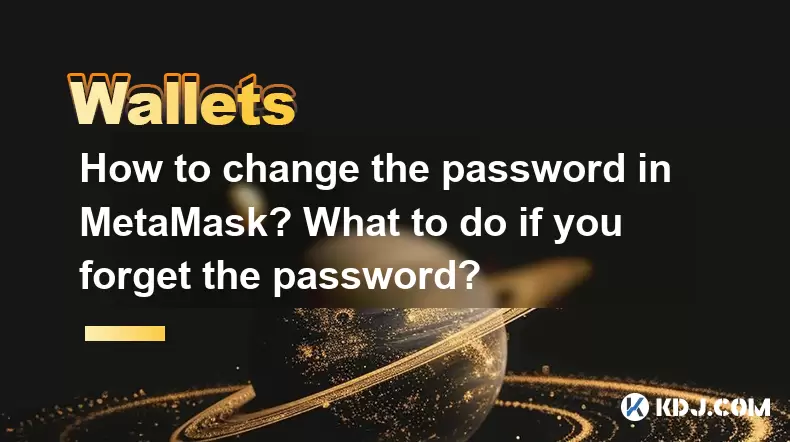
Changer votre mot de passe dans Metamask et savoir quoi faire si vous l'oubliez sont des étapes cruciales pour maintenir la sécurité de votre portefeuille de crypto-monnaie. Dans cet article, nous vous guiderons tout au long du processus de modification de votre mot de passe Metamask et de fournir des instructions détaillées sur ce qu'il faut faire si vous l'oubliez.
Comprendre la sécurité du mot de passe métamasque
Metamask est un portefeuille de crypto-monnaie populaire qui permet aux utilisateurs de gérer leurs actifs numériques directement à partir de leurs navigateurs Web. Le mot de passe que vous définissez pour votre portefeuille Metamask est crucial pour sécuriser votre compte. Il est essentiel d'utiliser un mot de passe solide et unique et de le modifier régulièrement pour améliorer la sécurité de votre portefeuille.
Étapes pour modifier votre mot de passe Metamask
Changer votre mot de passe Metamask est un processus simple. Suivez ces étapes avec soin pour assurer une transition en douceur:
- Ouvrez Metamask : commencez par ouvrir votre extension Metamask dans votre navigateur. Cliquez sur l'icône Fox Metamask pour accéder à votre portefeuille.
- Paramètres d'accès : une fois votre portefeuille ouvert, cliquez sur l'icône du compte dans le coin supérieur droit de l'interface Metamask. Dans le menu déroulant, sélectionnez Paramètres .
- Accédez à la sécurité et à la confidentialité : dans le menu Paramètres, faites défiler vers le bas pour trouver la section Security & Privacy . Cliquez dessus pour étendre les options.
- Modifier le mot de passe : dans la section Security & Privacy, vous verrez une option étiquetée Modifier le mot de passe . Cliquez dessus pour continuer.
- Entrez les mots de passe actuels et nouveaux : une nouvelle fenêtre apparaîtra pour vous inciter à saisir votre mot de passe actuel et votre nouveau mot de passe . Assurez-vous que votre nouveau mot de passe est solide et unique. Confirmez votre nouveau mot de passe en y entrant à nouveau dans le champ Confirmer le nouveau mot de passe .
- Enregistrer les modifications : après avoir saisi les informations requises, cliquez sur le bouton Enregistrer . Votre mot de passe Metamask sera désormais mis à jour.
Que faire si vous oubliez votre mot de passe métamasque
Oublier votre mot de passe Metamask peut être une expérience stressante, mais vous pouvez prendre des mesures pour retrouver l'accès à votre portefeuille. Voici ce que vous devez faire:
En utilisant votre phrase de récupération secrète
Si vous oubliez votre mot de passe Metamask, vous pouvez utiliser votre phrase de récupération secrète pour retrouver l'accès à votre portefeuille. Suivez ces étapes:
- Ouvrez Metamask : lancez l'extension Metamask dans votre navigateur et cliquez sur le bouton Déverrouiller .
- Sélectionnez l'importation à l'aide de la phrase de récupération secrète : Au lieu de saisir votre mot de passe, cliquez sur l'option indiquant l'importation à l'aide de la phrase de récupération secrète .
- Entrez votre phrase de récupération secrète : Entrez soigneusement votre phrase de récupération secrète de 12 mots dans le champ fourni. Assurez-vous d'entrer les mots dans le bon ordre.
- Définissez un nouveau mot de passe : Après avoir entré votre phrase de récupération secrète, vous serez invité à définir un nouveau mot de passe. Choisissez un mot de passe fort et unique, confirmez-le et cliquez sur Importer .
- Accédez à votre portefeuille : une fois que vous avez défini votre nouveau mot de passe, vous retrouverez l'accès à votre portefeuille Metamask.
Importance de sauvegarder votre phrase de récupération secrète
Votre phrase de récupération secrète est la clé de votre portefeuille Metamask. Il est essentiel de garder cette phrase en sécurité et de ne la partager avec personne. Voici quelques conseils pour protéger votre phrase de récupération secrète:
- Conservez-le en toute sécurité : notez votre phrase de récupération secrète et stockez-la dans un endroit sécurisé, comme un tiroir en toute sécurité ou verrouillé.
- Utilisez le chiffrement : envisagez d'utiliser un logiciel de cryptage pour stocker une copie numérique de votre phrase de récupération secrète.
- Évitez le stockage numérique : évitez de stocker votre phrase de récupération secrète sur votre ordinateur ou dans le stockage cloud, car celles-ci peuvent être vulnérables au piratage.
- Mémorisez-le : si possible, mémorisez votre phrase de récupération secrète pour éviter de compter sur le stockage physique ou numérique.
Mesures de sécurité supplémentaires
En plus de modifier votre mot de passe et de protéger votre phrase de récupération secrète, vous pouvez prendre d'autres mesures de sécurité pour protéger votre portefeuille Metamask:
- Activer l'authentification à deux facteurs (2FA) : si disponible, activez 2FA sur votre portefeuille Metamask pour une couche de sécurité supplémentaire.
- Utilisez un portefeuille matériel : envisagez d'utiliser un portefeuille matériel en conjonction avec Metamask pour une sécurité améliorée.
- Mettre à jour régulièrement Metamask : Gardez votre extension Metamask à jour avec les derniers correctifs et fonctionnalités de sécurité.
Questions fréquemment posées
Q: Puis-je récupérer mon portefeuille Metamask si je perds à la fois mon mot de passe et ma phrase de récupération secrète?
R: Malheureusement, si vous perdez à la fois votre mot de passe et votre phrase de récupération secrète, il n'y a aucun moyen de récupérer votre portefeuille Metamask. Il est crucial de garder votre phrase de récupération secrète en sécurité.
Q: Est-il possible de modifier mon mot de passe Metamask à partir de l'application mobile?
R: Oui, vous pouvez modifier votre mot de passe Metamask à partir de l'application mobile en suivant des étapes similaires à celle de la version de bureau. Ouvrez l'application, accédez aux paramètres, accédez à la sécurité et à la confidentialité et sélectionnez Modifier le mot de passe.
Q: À quelle fréquence dois-je changer mon mot de passe Metamask?
R: C'est une bonne pratique de changer votre mot de passe Metamask tous les quelques mois ou chaque fois que vous soupçonnez une activité suspecte sur votre compte. La mise à jour régulière de votre mot de passe aide à maintenir la sécurité de votre portefeuille.
Q: Quelqu'un peut-il accéder à mon portefeuille Metamask s'il connaît mon mot de passe mais pas à ma phrase de récupération secrète?
R: Oui, si quelqu'un connaît votre mot de passe, il peut accéder à votre portefeuille Metamask. Cependant, ils ne pourront pas récupérer votre portefeuille si vous perdez l'accès sans la phrase de récupération secrète. Gardez toujours votre mot de passe et votre phrase de récupération secrète sécurisée.
Clause de non-responsabilité:info@kdj.com
Les informations fournies ne constituent pas des conseils commerciaux. kdj.com n’assume aucune responsabilité pour les investissements effectués sur la base des informations fournies dans cet article. Les crypto-monnaies sont très volatiles et il est fortement recommandé d’investir avec prudence après une recherche approfondie!
Si vous pensez que le contenu utilisé sur ce site Web porte atteinte à vos droits d’auteur, veuillez nous contacter immédiatement (info@kdj.com) et nous le supprimerons dans les plus brefs délais.
-
 RYU Échangez maintenant
RYU Échangez maintenant$0.0...02142
188.25%
-
 ALI Échangez maintenant
ALI Échangez maintenant$0.006781
23.82%
-
 RSC Échangez maintenant
RSC Échangez maintenant$0.6608
21.13%
-
 M Échangez maintenant
M Échangez maintenant$0.4331
20.41%
-
 TROLL Échangez maintenant
TROLL Échangez maintenant$0.06984
15.00%
-
 SN Échangez maintenant
SN Échangez maintenant$1.7
14.79%
- Blockdag, SEI, Ethena: Top Crypto Performants sous le microscope
- 2025-08-03 10:50:16
- Le bitcoin fait exploser 119 000 $: comment l'adoption institutionnelle et les changements de macro alimentent l'incendie
- 2025-08-03 10:55:16
- Crypto, Grok et août: décoder les dernières tendances et idées
- 2025-08-03 11:10:16
- Crypto, phishing et votre portefeuille: un guide de New Yorker pour rester en sécurité
- 2025-08-03 10:30:16
- Troller Cat MEME COIN PRESALE PRESALE: Un nouveau roi dans la jungle cryptographique?
- 2025-08-03 10:30:16
- Grayscale, Altcoin Trust et Mania Mid Cap: quel est le problème?
- 2025-08-03 08:50:16
Connaissances connexes

Qu'est-ce qu'un portefeuille de montre dans le portefeuille de fiducie?
Aug 02,2025 at 03:36am
Comprendre le concept d'un portefeuille de montre uniquement Un portefeuille de surveillance dans le portefeuille de fiducie permet aux utilisateu...

Comment réparer une transaction en attente dans le portefeuille de fiducie?
Aug 03,2025 at 06:14am
Comprendre pourquoi les transactions sont coincées dans le portefeuille de fiducie Lors de l'utilisation du portefeuille Trust , les utilisateurs ...

Qu'est-ce qu'un portefeuille multicoin dans le portefeuille de fiducie?
Aug 03,2025 at 04:43am
Comprendre les portefeuilles multicoin dans le portefeuille de fiducie Un portefeuille multicoin dans le portefeuille de fiducie fait référence à un p...

Comment basculer entre les réseaux dans le portefeuille de fiducie?
Aug 02,2025 at 12:36pm
Comprendre la commutation du réseau dans le portefeuille de fiducie La commutation entre les réseaux dans le portefeuille de fiducie permet aux utilis...

Comment vérifier mon historique de transaction complet sur le portefeuille de fiducie?
Aug 02,2025 at 09:24am
Comprendre l'historique des transactions dans le portefeuille de fiducie Le portefeuille de confiance est un portefeuille de crypto-monnaie non ga...

Pourquoi mon équilibre de portefeuille de confiance est-il zéro?
Aug 02,2025 at 03:49am
Comprendre les problèmes d'affichage de l'équilibre du portefeuille de confiance Si vous voyez un équilibre zéro dans votre portefeuille de fi...

Qu'est-ce qu'un portefeuille de montre dans le portefeuille de fiducie?
Aug 02,2025 at 03:36am
Comprendre le concept d'un portefeuille de montre uniquement Un portefeuille de surveillance dans le portefeuille de fiducie permet aux utilisateu...

Comment réparer une transaction en attente dans le portefeuille de fiducie?
Aug 03,2025 at 06:14am
Comprendre pourquoi les transactions sont coincées dans le portefeuille de fiducie Lors de l'utilisation du portefeuille Trust , les utilisateurs ...

Qu'est-ce qu'un portefeuille multicoin dans le portefeuille de fiducie?
Aug 03,2025 at 04:43am
Comprendre les portefeuilles multicoin dans le portefeuille de fiducie Un portefeuille multicoin dans le portefeuille de fiducie fait référence à un p...

Comment basculer entre les réseaux dans le portefeuille de fiducie?
Aug 02,2025 at 12:36pm
Comprendre la commutation du réseau dans le portefeuille de fiducie La commutation entre les réseaux dans le portefeuille de fiducie permet aux utilis...

Comment vérifier mon historique de transaction complet sur le portefeuille de fiducie?
Aug 02,2025 at 09:24am
Comprendre l'historique des transactions dans le portefeuille de fiducie Le portefeuille de confiance est un portefeuille de crypto-monnaie non ga...

Pourquoi mon équilibre de portefeuille de confiance est-il zéro?
Aug 02,2025 at 03:49am
Comprendre les problèmes d'affichage de l'équilibre du portefeuille de confiance Si vous voyez un équilibre zéro dans votre portefeuille de fi...
Voir tous les articles

























































































